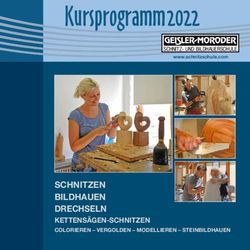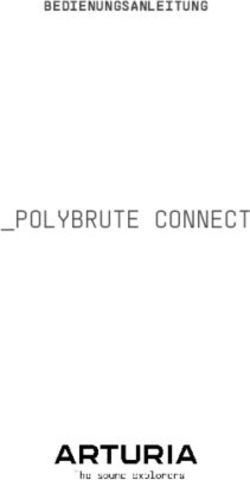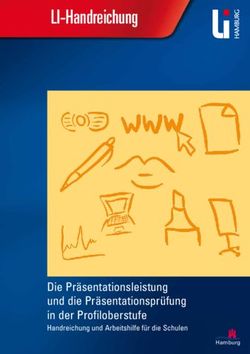User Manual - SAT-Shop Heilbronn
←
→
Transkription von Seiteninhalten
Wenn Ihr Browser die Seite nicht korrekt rendert, bitte, lesen Sie den Inhalt der Seite unten
User Manual
Deutsch
Auf Linux basierender HD PVR
Wechselbarer DVB-S2 oder DVB-C/T Tuner
Grafische Benutzeroberfläche in Echtfarben
Einfache Installation & Intuitive Menüführung
Leistungsfähige Multimedia Features (MP3 Player, Foto Slide Show)
YouTube Player
Green Terminal - Sehr niedere Leistungaufnahme im Deep Stanby Mode
Vu+® is a registered trademark of Ceru Trading Co. Ltd.Inhaltsverzeichnis (A) ACHTUNG!!! 4 (B) Verpackungsinhalt 6 (C) Produktbeschreibungen 7 (D) Zugangsberechtigung 9 (E) Fernbedienung 11 (F) Hauptfunktionen 13 (G) Technische Daten 14 I. Installation Ihrer Vu+ UNO 1. Anschliessen der Satelliten Antenne bzw. des Antennenkabels für DVB-C/T 15 2. Anschließen von TV-Gerät (und VCR) 16 3. Anschließen an die Stromversorgung 18 4. Strom ein-/ausschalten 18 II. Erstinstallation (mithilfe des Assistenten) 1. Schritt: Sprachauswahl 19 2. Schritt: Konfigurieren des Satellitenanschlusses 19 3. Schritt: Installieren der Standard-Satellitenliste 26 4. Schritt: Jugendschutzoption 26 III. Allgemeine Bedienung 1. Wechseln von Sendern 27 2. Lautstärkenregelung 27 3. Auswählen der Tonspur 28 4. Untertitel 28 5. Teletext 29 6. Programminformationen (Infoleiste) 30 7. Senderliste 31 8. Elektronische Programmzeitschrift (Programmübersicht) 33 9. Zeitversetztes Fernsehen 36 10. Aufnehmen 37 11. Abspielen von Aufnahmen 41 12. Verwalten aufgenommener Dateien 42 13. Media Player 43 14. Plug-ins 44 15. Ausschalt-Timer 45
IV. Systemkonfiguration 1. Hauptmenü 46 2. Systemeinrichtung 47 2-1. Suchen nach Sendern 47 A. Tuner-Konfiguration 47 B. Laden der Standardsenderlisten 48 C. Automatische Suche nach Sendern 48 D. Manuelle Suche 49 E. Tuner Type Auswahl (für DVB-C/T Tuner) 51 2-2. Systemkonfiguration 53 A. A-/V-Einstellungen 53 B. Sprachauswahl 55 C. Benutzeranpassung 55 D. Auswählen der Zeit 57 E. Einrichten der Festplatte 58 F. Einrichten des vorderen Displays 58 G. Netz 59 H. Skin-Wechsel 61 2-3. Überprüfen des CAM 61 2-4. Jugendschutz 62 2-5. Werkseinstellungen wiederherstellen 65 2-6. Überprüfen von Hardware- und Softwareinformationen 66 A. Programminformationen 66 B. Systeminformationen 67 2-7. Tuner Einbau (wechseln) 68 2-8. Festplatten Einbau 69 2-9. Fernbedienung (FB) Set-Up 70 A. Beschreibung der Vu+ Universal FB 70 B. Tasten Funktions Tabelle 72 C. TV Code Liste 73 V. Copyright – GNU GPL 85 VI. Menüstruktur 89 VII. Fehlerbehebung 90 VIII. Glossar 91
+
Vu Benutzerhandbuch
(A) ACHTUNG!!!
Entwicklung und Herstellung von Vu+ Produkten erfolgten in Übereinstimmung mit den europäischen Richtlini-
en für Verbrauchersicherheit (CE). Bitte lesen Sie die folgenden Sicherheitsvorschriften sorgfältig durch.
1. Anschließen an die Stromversorgung
• Dieses Produkt kann nur bei Wechselspannungen zwischen 100 ~ 250 V sowie 50 bzw. 60 Hz betrieben
werden. Überprüfen Sie zunächst Ihre Stromversorgung,
um die Übereinstimmung mit diesen Angaben sicherzustellen.
• Bitte beachten Sie, dass vor jeglichen Wartungs- oder Installationsmaßnahmen die Stromversorgung unter
brochen werden muss.
• Achten Sie darauf, dass das Stromkabel so platziert wird, dass es bei einem Notfall schnell von der Strom
versorgung getrennt werden kann.
2. Überlasten
• Halten Sie die zulässigen Nennlasten für Steckdosen, Verlängerungskabel und Adapter ein, um Kurz -
schlüsse zu vermeiden.
3. Flüssigkeiten
• Dieses Produkt ist nicht wasserdicht und sollte sich außer Reichweite von tropfenden, spritzenden oder
anderen Arten von Flüssigkeiten befinden.
• Auf dem Produkt dürfen keine mit Flüssigkeiten gefüllten Behälter abgestellt werden.
• Reinigen Sie das Produkt nicht mit einem feuchten Tuch, da dies einen Kurzschluss verursachen könnte.
• In der Nähe des Produkts sollten keine feuchten Objekte platziert werden.
4. Belüftung
• Zwischen dem Produkt und anderen Objekten sollte ausreichend Platz vorhanden sein, um die Belüftung
des Produkts sicherzustellen.
• Halten Sie die Ober- und Rückseite des Produkts frei, da sonst die Funktionsfähigkeit der Belüftungsschlit-
ze behindert wird und das System möglicherweise überhitzt. Dies kann zu einem Ausfall des Produkts
führen.
• Platzieren Sie keine weiteren elektronischen Geräte auf dem Produkt.
• Stecken Sie keine Gegenstände, wie z. B. Schrauben oder Bohraufsätze, in die Belüftungsschlitze des
Produkts. Dadurch wird das Produkt beschädigt.
5. Anschließen des Satellitenkabels.
• Trennen Sie die Stromversorgung des Produkts, bevor Sie das Satellitenkabel an das Produkt anschließen.
Andernfalls kann der LNB beschädigt werden.
6. Erdung
• Der LNB muss mit der Systemerdung der Satellitenschüssel geerdet werden.
7. Standort
• Das Produkt ist nicht für den Betrieb im Freien gedacht.
• Schützen Sie es vor Regen, Sonne und Blitzeinschlag.
• Platzieren Sie das Gerät nicht in der Nähe von Wärme ausstrahlenden Geräten, wie z. B. Heizkörpern.
• Stellen Sie sicher, dass elektrische Geräte einen Sicherheitsabstand von mindestens 10 Zentimetern zur
Wand einhalten.
4 +
Vu : Ihr intelligenter Linux-TV-Player+
Vu Benutzerhandbuch
8. Gewitter
• Trennen Sie bei Unwetter und Gewitter die Stromversorgung des Produkts und ziehen Sie das Antennen-
kabel, insbesondere dann, wenn das Produkt für einen längeren Zeitraum unbeaufsichtigt ist oder nicht ver
wendet wird. Dies schützt das Gerät vor Überspannungsschäden.
9. Austausch von Teilen
• Der Austausch von Teilen durch eine nicht autorisierte Person kann, insbesondere wenn es sich um
keinen qualifizierten Techniker handelt, das Produkt beschädigen.
• Stellen Sie sicher, dass der Austausch von Teilen durch qualifizierte Techniker und unter Einsatz von
original Komponenten laut Herstellerangabe erfolgt.
10. Festplatte
• Das Produkt sollte nicht verschoben oder ausgeschaltet werden, solange die Festplatte (HDD) noch in
Betrieb ist. Dies kann die Festplatte und somit das System beschädigen.
• Das Unternehmen haftet nicht für die Beschädigung von Daten auf der Festplatte, die durch unacht-
same oder unsachgemäße Nutzung durch Benutzer verursacht wurde.
11. Batterien
• Beim nicht ordnungsgemäßen Austausch der Batterien besteht Explosionsgefahr.
• Ersetzen Sie die Batterien nur durch Batterien des gleichen oder entsprechenden Typs.
Dolby Digital :
Hergestellt unter der Lizenz der Dolby Laboratories. Dolby und das doppel- D Symbol sind eingetragene
Markenzeichen der Dolby Laboratories.
Erklärung für das “WEEE”-Symbol.
Dieses Produkt sollte nach dem Ende seiner Nutzungsdauer nicht über den Restmüll entsorgt werden.
Führen Sie es dem Recycling zu, um eine nachhaltige Wiederverwendung der Materialien zu ermögli-
chen. Dies schont die Umwelt und vermeidet Gesundheitsschäden, die durch eine unkontrollierte Abfal-
lentsorgung entstehen können.
5+
Vu Benutzerhandbuch
(B) Verpackungsinhalt
User Manual
Powerful 405 MHz MIPS Processor
Advanced Linux Operating System
Twin Tuners Integrated
10/100 Ethernet Integrated
Various Plug-ins Supported
VU+ UNO
ERY
BATT
Überprüfen Sie vor der Verwendung des Produkts den Verpackungsinhalt.
• Vu+
• Fernbedienung
• Batterien
• HDMI-Kabel
• Stromkabel
• Benutzerhandbuch
6 +
Vu : Ihr intelligenter Linux-TV-Player+
Vu Benutzerhandbuch
(C) Produktbeschreibungen
Vorderseite
4 3
VU+ UNO
5 1 2
1 Display
Zeigt Informationen des aktuellen Menüs an.
VFD-Punktmatrix mit 12 Zeichen
2 Tasten
Kanal –/+ (CH-/+), Lautstärke –/+ Vol(-/+), Standby
3 USB-Host
Verbindet das USB-Speichergerät oder eine externe Festplatte.
4 Smartcard-Leseschlitz
Es gibt zwei Smartcard-Schlitze: Xcrypt
5 CI-Modulschlitz
Es gibt zwei CI-Modulschlitze.
7+
Vu Benutzerhandbuch
Rückseite
13 1 3 4 8 2
12 11 5 6 7 9 10
1 LNB In / Loop Out
Anschluss für das Satellitenkabel, Durchschleifausgang für ( Kabel TV optional).
2 S/PDIF
Stellt die Verbindung mit einem digitalen Audiosystem über das S/PDIF-Kabel her.
3 Videoausgang
Stellt die Verbindung zum Fernsehgerät über das RCA-Kabel her.
4 Audioausgang
Stellt die Verbindung zum Fernsehgerät über das RCA-Kabel her.
5 SCART
SCART-Anschluss für das Fernsehgerät.
6 HDMI
Stellt die Verbindung zum Fernsehgerät über ein HDMI-Kabel für Audio- und Videosignale her.
7 e-SATA
Verbindet die externe Festplatte über ein e-SATA-Kabel.
8 Ethernet
Zugang zum lokalen Netzwerk/Internet.
9 USB
Verbindet das USB-Speichergerät oder eine externe Festplatte.
10 RS232
RS232-Datenschnittstelle.
11 LÜFTER
12 Eingang Stromversorgung
Zum Anschließen des abnehmbaren Stromkabels.
13 Ein-/Aus-Schalter
Schaltet das Gerät ein und aus.
8 +
Vu : Ihr intelligenter Linux-TV-Player+
Vu Benutzerhandbuch
(D) Zugangsberechtigung
Beim Sendersuchlauf des Vu+ können einige Sender erst mit der entsprechenden Smartcard bzw. dem
entsprechenden CAM (Zugangsberechtigungsmodul) ordnungsgemäß eingestellt werden. Der Vu+ verfügt
über zwei Smartcard-Leser und zwei Steckplätze für Common Interface Module. Der Benutzer muss die
Smartcards und CAMs erwerben, die für das Anzeigen dieser Abonnement-basierten (Pay TV) Dienste
erforderlich sind.
Einstecken der Smartcard
Vu+ unterstützt das Xcrypt System. Der Benutzer muss nur diese Smartcards – und keine zusätzlichen-
CAMs – erwerben, um diese Xcrypt verschlüsselten Sender sehen zu können.
1 Öffnen Sie die Klappe auf der linken Seite.
2 Stecken Sie die Xcrypt-Smart Karte gemäß den folgenden Anweisungen ein.
3 Stellen Sie sicher, dass die Smartcard nicht entfernt wird, während das Gerät in Betrieb ist.
Einstecken der Smartcard
Smartcard
9+
Vu Benutzerhandbuch
Einstecken des CAM (Conditional Access Module, Zugangsberechtigungsmodul)
Neben Xcrypt unterstützt Vu+ eine Reihe weiterer CAS-Systeme für Zugangsberechtigung. Um Sender
anzuzeigen, die mit einem CAS wie z. B. Nagravision, NDS, Irdeto, Viaccess usw. verschlüsselt wur-
den, muss der Benutzer ein CAM erwerben, das dem jeweiligen CAS entspricht, sowie eine Smartcard,
um diese verschlüsselten Sender zu entschlüsseln.
1 Stecken Sie eine Smartcard gemäß oberer Abbildung in das CAM ein.
2 Wenn die Smartcard in das CAM eingesteckt wurde, stecken Sie das CAM in den CI-Steckplatz.
3 Stellen Sie sicher, dass das CAM nicht entfernt wird, während das Gerät in Betrieb ist.
Einstecken des CAM
CI-Module
Smartcard
10 +
Vu : Ihr intelligenter Linux-TV-Player+
Vu Benutzerhandbuch
(E) Fernbedienung
Die Vu+ UNO Fernbedienung ist eine Universal Fernbedienung
welche für Receiver und TV Gerät benutzt werden kann. Bitte lesen
Sie dazu Kapitel IV. System Konfiguration 2.9 Fernbedienung Set-up
(Seite 70) für weitere Informationen.
1 Receiver EIN/AUS
1 2
Wenn Ihr Receiver eingeschalten ist, wird dieser durch kurzes
drücken der Taste in den Standby Mode versetzt.
Wenn Ihr Receiver ausgeschalten ist, wird dieser durch drücken der 3 6
Taste sofort eingeschalten. Durch langes drücken aktivieren Sie 4 5
das Standby /Restart Menü. 7
2 TV EIN/AUS
Wenn Sie Ihre Fernbedienung für Ihr TV Gerät konfiguriert haben,
können Sie mit dieser Taste Ihr TV Gerät EIN/AUS schalten.
3 Teletext
Zeigt Teletextinformationen des aktuellen Senders an, wenn der
Sender Teletextdaten bereitstellt.
4 Untertitel
Zeigt die Untertitel des aktuellen Senders an, wenn der Sender
Untertitel bereitstellt. 8
5 AV
Mit dieser Taste wählen Sie den Videoeingang Ihres TV Gerätes aus.
6 STUMM
Schaltet den Ton vorübergehend aus.
9
HINWEIS: Bei aktiviertem Teletext wird die Taste auch zum Um- 10
schalten zwischen der Teletext-Seite und dem Live-Modus verwendet.
7 Zifferntasten 12
Zum Eingeben von Sendernummern gemäß Menüoptionen. 11
8 Farbtasten
Jeder Taste ist eine bestimmte Funktion zugewiesen, die je nach
Menü verschieden sein kann.
• Rot: hauptsächlich für REC, Abbrechen usw.
• Grün: hauptsächlich für OK
• Gelb
• Blau
9 Navigationstasten
Zum Navigieren nach oben/unten und links/rechts in den Menüoptionen.
Mit den Tasten Nach oben/Nach unten wird die Senderliste aufgerufen.
10 OK
Bestätigt die ausgewählte Menüoption.
11 Volume + / -
Regelt die Lautstärke.
12 EXIT
Schaltet von der aktuellen Menüoption zurück in den Live-Modus
oder geht einen Menüschritt zurück.
11+
Vu Benutzerhandbuch
13 EPG
Zeigt die Informationen der elektronischen Programmzeitschrift
(EPG) an, falls verfügbar.
14 Channel + / -
Navigiert durch die Liste der Bouquets.
15 Menu
Zeigt das Hauptmenü an.
16 Aufnahmeliste
Zeigt die auf der internen Festplatte gespeicherten Aufnahmen
an, falls vorhanden.
17 Audio
Zeigt die verfügbare Tonspuroption an (z. B. AC3, Stereo).
18 Help
Zeigt wichtige Bedienfunktionen des Vu+ an.
Dadurch erhält der Benutzer schnell einen Überblick über Vu+.
19 Schneller Rücklauf
Bis zu 128 Mal schneller als Normalgeschwindigkeit
(x2 / 4 / 8 / 16 / 32 / 64 / 128).
20 Abspielen
Spielt die ausgewählte Datei (z. B. eine Aufnahme) bei Normal-
geschwindigkeit ab.
21 Pause
Hält das aktuelle Programm oder das Abspielen einer Aufnahme
an.
14
22 Schneller Vorlauf
Bis zu 128 Mal schneller als Normalgeschwindigkeit
(x2 / 4 / 8 / 16 / 32 / 64 / 128).
13
23 TV
15 18 Zeigt die Liste der Fernsehsender.
16 17
24 Aufnehmen
19 22
Zeigt sofort das Aufnahmemenü an.
20 21
23 26 25 Stopp
24 25 Stoppt das Abspielen einer Aufnahme und wechselt in den Live-
Modus.
26 Radio
Zeigt die Liste der Radiosender an.
12 +
Vu : Ihr intelligenter Linux-TV-Player+
Vu Benutzerhandbuch
(F) Hauptfunktionen
• 405 MHz MIPS Processor
• Linux Betriebssystem
• Media Player Funktion
• Unterstützt das downloaden von Plug-ins
• 2 x Smartcard Reader (Xcrypt)
• 2 x Common Interface
• MPEG2 / H.264 Hardware Decoding
• DVB-S2 Single Tuner
• 12 stelliges Punkt Matrix VFD Display
• 128MB NAND Flash / 512 MB RAM
• Externe SATA HDD wird unterstützt
• 10/100MB Ethernet Interface
• 3 x USB 2.0
• RS232
• HDMI
• Composite Video (RGB)
• 1 x SCART
• SPDIF digital bit stream out (optical)
• EPG
• Automatischer & Manueller Kanalsuchlauf
• Mehrfach LNB Steuerung (DiSEqC) Unterstüzung
• Skin wechsel wird unterstützt
• Internes SMPS
13+
Vu Benutzerhandbuch
(G) Technische Daten
Vu+ Technische Daten
12-stelliges Dot Matrix VFD Display mit Status Icons zur
Display
Anzeige von Kanalnamen und Programm Informationen
Vorder Smart Karten Leser 2
Seite Common Interface 2
USB 2.0 1
Tasten Ch+/-, Vol+/-, Standby
Netzschalter 1
Sat-IF Eingang/Ausgang 2 x F-type Anschluss
TV Anschluss 1 x Scart Anschluss
Video Ausgang (analog) 1 x Cinch-Anschluss
Video/Audio Ausgang (digital) 1 x HDMI
Rück
Audio Ausgang (analog) 2 x Cinch Anschluss
Seite
Audio Ausgang (digital) Standard optisch (SPDIF)
USB 2.0 2
eSATA 1
Ethernet 1
RS 232 1
Versorgungs Spannung AC100-240V / 50-60Hz
Strom-
versorgung Leistungsaufnahme
42/17/0.5W
(Max./typ. operation/stand-by)
ZF Bereich 950-2,150 MHz
ZF
Modulation, FEC, Demultiplexer DVB-S/DVB-S2 standard
Videoauflösung CCIR 601 (720 x 576 lines), 576p, 720p, 1080i
Videodekodierung MPEG-2, MPEG-4 compatible
Video
Eingangsdatenrate 2-45 MSymb/s
S/N > 53 dB
Decodierung Dolby Digital, MPEG-4 (AAC-HE), MPEG-1, Layer 1, 2 and 3
Decodierung Sampling rate 32/4.1/48 kHz
S/N > 65 dB
LNB Spannung (horiz./vert.) 14/18V / Max.400mA
LNB
Steuersignal 22kHz ; ToneBurst ; DiSEqCTM1.0/1.1/1.2
Abmessungen (B x H x T) 340 x 272 x 60 mm
Algemein
Gewicht(ohne Festplatte) 2.35kg
14 +
Vu : Ihr intelligenter Linux-TV-Player+
Vu Benutzerhandbuch
HINWEIS : i steht für die Reihenfolge der zu drückenden Tasten auf der Fernbedienung.
I. Installation Ihrer Vu+ UNO
Dieses Kapitel beschreibt den gesamten Installation Vorgang Ihrer Vu+. Bitte lesen Sie alle Abschnitte
sorgfälltig durch um sicherzustellen das Ihr Gerät einwandfei funktioniert.
1. Anschliessen der Satelliten Antenne bzw. des Antennenkabels für
DVB-C/T
Ihr Receiver ist mit einem Satelliten Tuner ausgestattet und der erste Schritt ist die Verbindung der
Satelliten Antenne mit Ihrem Receiver herzustellen.
A. Anschliessen der Satelliten Antenne
Verbinden Sie das Satkabel wie unten dargestellt mit dem LNB IN Eingang.
B. Anschliessen der Terrestrischen Antenne / Kabelanschluß
Verbinden Sie das Antennenkabel wie unten dargestellt mit dem ANT IN Eingang.
15+
Vu Benutzerhandbuch
2. Anschließen von TV-Gerät (und VCR)
Der Vu+ bietet vielfältige Audio- und Video-Anschlussmöglichkeiten.
A. Anschließen des Fernsehers über ein HDMI-Kabel
Zum Erzielen der bestmöglichen Bildqualität, besonders für digitales Fernsehen, wird eine HDMI-
Verbindung empfohlen. Die meisten HD-Fernseher verfügen über HDMI-Anschlüsse, die für höchste
Bildqualität sorgen. An der Rückseite des Vu+ befindet sich zu diesem Zweck ein HDMI-Anschluss. Die
folgende schematische Abbildung zeigt den Anschluss des Fernsehers an den Vu+ über ein HDMI-
Kabel.
HDMI
B. Anschließen des Fernsehers über ein RCA-Kabel (Videokabel)
Der Vu+ verfügt auch über einen Composite Video-Anschluss. Am Ende des Composite-Kabels befin-
den sich in der Regel drei Stecker: ein Videostecker (gelb) und zwei Audiostecker (weiß und rot). Die
folgende schematische Abbildung zeigt den Anschluss des Fernsehers an den Vu+:
VIDEO Audio
16 +
Vu : Ihr intelligenter Linux-TV-Player+
Vu Benutzerhandbuch
C. Anschließen des Fernsehers (und Videorekorders) über SCART-Kabel
Für Analog-Fernseher ist der Anschluss über SCART-Kabel die häufigste Methode. Die folgende
schematische Abbildung zeigt den Anschluss des Fernsehers an den Vu+ über ein SCART-Kabel.
TV
SCART
17+
Vu Benutzerhandbuch
3. Anschließen an die Stromversorgung
Ein Netzkabel ist als Zubehör im Lieferumfang des Vu+ enthalten.
1 Stecken Sie das Netzkabel in den Anschluss an der Rückseite des Vu+.
2 Stecken Sie den Netzstecker in eine Steckdose.
3 Schalten Sie den Hauptschalter an der Rückseite ein.
HINWEIS : Wechselstromversorgung
• Nennspannungsbereich: 100 – 240 V Wechselstrom
• Max. Spannungsbereich: 90 – 264 V Wechselstrom
• Nennfrequenz: 50 / 60 Hz
• Max. Frequenzbereich: 47 – 63 Hz
HINWEIS: i steht für die Reihenfolge der zu drückenden Tasten auf der Fernbedienung.
4. Strom ein-/ausschalten
[ i : Taste drücken / MENU drücken > Standby/Neustart wählen]
Der Vu+ kann auf verschiedene Weise ein- und ausgeschaltet werden:
� Komplett ausschalten
An der Rückseite des Geräts befindet sich der Hauptschalter, der nicht jedes Mal ausgeschaltet werden
muss.
Wird das Gerät an diesem Schalter ausgeschaltet, dauert es länger, bis das System hochfährt.
� Standby-Modus
Normalerweise wird der Vu+ über die POWER-Taste ein- und ausgeschaltet. Beim Drücken der
POWER-Taste wird
der Vu+ sofort ein- oder ausgeschaltet. In diesem Modus wird das System nicht komplett herunter
gefahren, das Ein- und Ausschalten dauert daher nicht lange.
� Modus “Ausschalten” [ i : Menu > Standby/Neustart > Ausschalten]
Die Option “Ausschalten” wird zum Stromsparen in den DEEP Standby-Modus verwendet.
Der Vu+ ist ein fizientes Gerät und gewährleistet im Modus “Ausschalten”
einen Stromverbrauch von weniger als 1 Watt.
18 +
Vu : Ihr intelligenter Linux-TV-Player+
Vu Benutzerhandbuch
II. Erstmalige Installation (mit dem Assistenten)
Wenn Sie den Vu+ nach dem Kauf erstmalig einschalten, wird ein Installationsassistent gestartet, der Sie
durch verschiedene Schritte begleitet.
HINWEIS: Mit der Taste OK bestätigen Sie eine Aktion und wechseln zum nächsten Schritt. Über die
Taste EXIT gelangen Sie zur vorherigen Seite.
1. Schritt: Sprachauswahl
Für den Vu+ stehen verschiedene Sprachen zur Auswahl. Hier können Sie die Hauptbediensprache für
Ihren Vu+ festlegen. Mit den Hoch-/Runter-Tasten können Sie auf- und abwärts blättern, bis Sie die ge-
wünschte Sprache gefunden haben.
2. Schritt: Konfigurieren des Satellitenanschlusses
Nun muss die Satellitenverbindung konfiguriert werden. Es gibt zwei Möglichkeiten:
• Grundlegende Funktionen mit Hilfe des Assistenten einrichten
• Assistenten beenden
Die Verwendung des Assistenten wird empfohlen, da Sie so optimal durch den Konfigurationsvorgang begleitet
werden.
19+
Vu Benutzerhandbuch
A. Konfigurieren von Tuner A
Mit den Links-/Rechts-Tasten können Sie einen der folgenden Konfigurationsmodi auswählen:
• Nicht Konfiguriert
• Einfach
• Erweitert: erweiterte Benutzerkonfiguration.
Bei Auswahl des Modus “Einfach” wird folgender Bildschirm angezeigt.
20 +
Vu : Ihr intelligenter Linux-TV-Player+
Vu Benutzerhandbuch
Die nachfolgend beschriebenen fünf Modi stehen für die Satellitenkabelverbindung zwischen dem
LNB und Ihrem Vu+ zur Auswahl:
• Einzeln
Diese Option wird gewählt, wenn ein Satellit
empfangen und ein einzelnes LNB verwendet
wird. Das Kabel des LNB wird direkt an den Vu+
angeschlossen.
• Toneburst A/B
Diese Option wird gewählt, wenn zwei Satelliten
über Toneburst empfangen werden sollen.
• DiSEqC A/B
Mit dieser Option können zwei Satelliten an Port
A und Port B konfiguriert werden.
21+
Vu Benutzerhandbuch
• DiSEqC A/B/C/D
Mit dieser Option können vier Satelliten an
Port A, Port B, Port C und Port D konfigu-
riert werden.
• Rotor
Diese Option wird gewählt, wenn Sie eine
motorisierte Satellitenantenne haben.
B. Konfigurieren des Tuners A - DVB-C/T
• Tuner Type Auswahl
Vorrausgesetzt Sie haben einen VU+ DVB-C/T
Tuner* eingebaut, können Sie mit den Tasten
Links/Rechts DVB-C oder T auswählen.
* Der VU+ DVB-C/T Tuner ist ein Hybrid
Tuner welcher wahlweise für DVB-T
oder DVB-C verwendet werden kann. Sie
können jedoch nicht beide Empfangsarten
gleichzeitig verwenden.
22 +
Vu : Ihr intelligenter Linux-TV-Player+
Vu Benutzerhandbuch
• Einstellen des DVB-T / C Tuners
Wenn Sie DVB-T eingestellt haben, können Sie
Einen der Vier “Terrestrial Provider” abhängig
von Ihrem Standort auswählen.
Australien: DVB-T Frequenzen
Europe, Middle East, Afrika: DVB-T Frequenzen
Island: DVB-T Frequenzen
Wenn Sie DVB-C eingestellt haben, können
Sie auswählen, ob Sie eine Frequenz oder den
gesamten Berecich scannen wollen.
• Installieren der Standard Kanalliste
Hier können Sie auswählen ob Sie die Standard
Kanalliste installieren (nur für Satellitenempfang)
wollen oder nicht.
23+
Vu Benutzerhandbuch
• Auswahl Kanalsuchlauf Modus -
Automatischer / Manueller Suchlauf
Sie können entweder im Automatischen oder im
Manuelllen Modus eine Kanalsuche durchführen.
• Automatischer Suchlauf
Wenn Sie den Automatischen Suchlauf gewählt
haben, werden Sie gefagt ob die bereits
vorhandenen Kanäle gelöscht werden sollen.
• Manueller Suchlauf
Wenn Sie den Manuellen Suchlauf für DVB-T oder
C gewählt haben, können Sie zwischen Komplett
und Einzeltransponder auswählen.
Drücke Sie OK um den Suchlauf zu starten.
24 +
Vu : Ihr intelligenter Linux-TV-Player+
Vu Benutzerhandbuch
• Kanalsuchlauf
Die gefunden Kanäle weden angezeigt wenn die vorangegangenen Einstellungen korrekt durchgeführt
wurden.
25+
Vu Benutzerhandbuch
3. Schritt: Installieren der Standard-Satellitenliste
In diesem Schritt werden Sie gefragt, ob Sie Standard-Satellitenlisten (“Standardkanallisten”) installieren
möchten. Beim Drücken auf OK wird der folgende Bildschirm angezeigt:
4. Schritt: Jugendschutzoption
Sie können nun wählen, ob Sie den Jugendschutz aktivieren möchten. Beim Drücken auf OK werden Sie
zur Eingabe Ihres Pincodes aufgefordert.
26 +
Vu : Ihr intelligenter Linux-TV-Player+
Vu Benutzerhandbuch
III. Allgemeine Bedienung
1. Wechseln von Sendern
[ i : Drücken Sie auf / , CHANNEL-Tasten / / Drücken Sie auf / , um auf die folgenden
Kanäle zu wechseln]
Vu+ bietet verschiedene Möglichkeiten für den Wechseln zwischen den Kanälen. Sie können vom aktuellen
Kanal wechseln, indem Sie die folgenden Tasten drücken:
• AUF-/AB-Pfeiltasten
Wenn Sie die Pfeiltasten AUF oder AB drücken,
erscheint das Menü zur Auswahl der Kanäle.
Sie können mit den Pfeiltasten aufwärts oder abwärts
zwischen den Kanälen wechseln.
• LINKS/RECHTS-Pfeiltasten
Wenn Sie die Pfeiltasten LINKS oder RECHTS drüc-
ken, wechseln Sie zum vorigen oder nächsten Kanal.
• CHANNEL-Tasten +/-
Wenn Sie die CHANNEL-Tasten + oder – drücken,
wird das Menü zur Auswahl der Kanäle aufgerufen.
• Kanalnummer
Geben Sie die Kanalnummer ein, zu der Sie wechseln
möchten.
HINWEIS: Wenn der Wechsel auf einen anderen Kanal nicht funktioniert(kein Bild), ist der ausgewähl-
te Kanal möglicherweise verschlüsselt und Sie verfügen nicht über eine dazugehörige Smartcard.
2. Lautstärkenregelung
[ i : Drücken Sie auf die VOLUME-Tasten / ]
Sie können die Lautstärkeregelung anpassen, indem Sie die VOLUME-Tasten +/- drücken. Sie können den
Ton über die STUMM-Taste ( )auch vorübergehend aus- und wieder einschalten.
Wenn der Ton ausgeschaltet
ist, wird das Symbol für die
Stummschaltung angezeigt.
27+
Vu Benutzerhandbuch
3. Auswählen der Tonspur
[ i : Drücken Sie die Taste ]
Sie können überprüfen, welche Tonspuren verfügbar sind, indem Sie die Taste drücken.
Über die -Tasten und die Farbtaste können Sie eine andere Tonsprache oder Stereo-Klang auswählen.
HINWEIS: Die verfügbaren Optionen in diesem Menü können sich je nach Sender unterscheiden.
4. Untertitel
[ i : Drücken Sie die Taste oder > Untertitel]
Wenn die Sendung Untertitel bereitstellt, können Sie den Untertitel für die aktuelle Sendung anzeigen.
Drücken Sie auf die Taste UNTERTITEL ( ). Das Menü für die Untertitel-Auswahl erscheint.
Die verfügbaren Untertitel werden angezeigt, falls vorhanden. Navigieren Sie über die -Tasten, um einen
Untertitel auszuwählen, und drücken Sie OK , um ihn zu aktivieren.
28 +
Vu : Ihr intelligenter Linux-TV-Player+
Vu Benutzerhandbuch
5. Teletext
[ i : Drücken Sie die Taste TELETEXT ]
Sie können Teletext-Informationen aufrufen, indem Sie die Taste TELETEXT ( ) drücken. Das Laden der
Informationen dauert einen Moment.
Über die Hoch-/Runter-Tasten können Sie auf der Teletext-Seite navigieren, um eine Textseite auszuwählen.
Alternativ können Sie einfach die Seitenzahl eingeben, die Sie lesen möchten.
• STUMM-Taste
Bei aktiviertem Teletext können Sie zwischen dem Live-Modus und der Teletext-Seite wechseln, indem Sie die
Taste STUMM ( ) drücken. In diesem Fall wird die Teletext-Seite sofort geladen.
• VOLUME +
Wenn Sie die Seite vergrößern möchten, drücken Sie auf die Taste VOLUME +.
29+
Vu Benutzerhandbuch
• VOLUME -
Wenn Sie die Seite verkleinern möchten, drücken Sie auf die Taste VOLUME -.
6. Programminformationen (Infoleiste)
[ i : Drücken Sie die Taste OK ]
Bei jedem Senderwechsel wird die Infoleiste fünf Sekunden lang angezeigt (Standardeinstellung). Die
Infoleiste bietet Ihnen umfassende Informationen zum Sender, dessen Programm Sie gerade sehen.
• Drücken Sie auf die Taste OK, um die Infoleiste aufzurufen.
7 1 6 2 3 8 9 10 11
4
5
12 13 14 15
1 A : Der Tuner, der für den aktuellen Sender verwendet wird.
2 SNR (Signal-Rausch-Verhältnis): Signalqualität
3 AGC (Automatische Verstärkungsregelung): Signalstärke
4 Der Name des aktuellen Senders
5 Restzeit der aktuellen Sendung
6 Die aktuelle Sendung
7 Die nächste Sendung
8 REC: leuchtet rot während einer Aufnahme.
30 +
Vu : Ihr intelligenter Linux-TV-Player+
Vu Benutzerhandbuch
9 CAS ( ): Verschlüsseltes Programm
10 Teletext ( ): leuchtet, wenn die Sendung Teletext bereitstellt.
11 16:9: Bildschirmverhältnis
12 ROT: zur Aktivierung der Aufnahme
13 GRÜN: zum Aufruf von Unterdiensten, falls verfügbar
14 GELB: zur Aktivierung von Timeshift
15 Erweiterungen: zum Aufruf eines Menüs für den Ruhezustand und Graphical Multi EPG
(Weitere Informationen auf den Seiten 30 bis 32 und 42)
7. Senderliste (Menü “Channel Selection“)
[ i : Drücken Sie auf / , CHANNEL-Tasten / ]
Wenn Sie die Hoch-/Runter-Tasten drücken, wird das Menü für die Senderauswahl aktiviert (siehe Abbildung).
Es sind vier verschiedene Senderlisten verfügbar,
mit denen Sie die Senderauswahl verwalten können.
• ROT zeigt die Liste des gesamten Sendersuchlaufsan.
• GRÜN zeigt die Liste des gesamten Satellitensuchlaufs
an.
Pro Satellit werden die Sender nach
Kanälen, Anbietern und Neu angeordnet.
31+
Vu Benutzerhandbuch
• GELB zeigt die Liste der Anbieter an.
• BLAU zeigt die Liste Ihrer Lieblingssender an.
Um bestimmte Kanäle zur den Favoriten hinzuzufügen,
1 rufen Sie die Liste für die Senderauswahl auf, indem Sie die Hoch-/Runter-Tasten drücken.
2 Wechseln Sie zur gesamten Senderliste “Alle”, indem Sie die ROTE Taste drücken.
3 Wählen Sie den Sender, den Sie zu den Favoriten (Bouquet) hinzufügen möchten.
4 Drücken Sie im ausgewählten Sender die Taste MENU. Das folgende Menü wird angezeigt.
32 +
Vu : Ihr intelligenter Linux-TV-Player+
Vu Benutzerhandbuch
5 Wählen Sie “Zu Bouquet hinzufügen” und drücken Sie OK.
6 Wechseln Sie zur Liste Favourites, indem Sie auf die BLAUE Taste drücken. Dadurch bestätigen Sie,
dass der Sender richtig in die Liste aufgenommen wurde.
8. Elektronische Programmzeitschrift (Programmübersicht)
[ i : Drücken Sie die EPG -Taste]
Die Elektronische Programmübersicht (EPG) zeigt die Programminformationen jedes Senders sortiert nach
Uhrzeit und Datum an (falls bereitgestellt). Sie können die ausführlichen Programminformationen anzeigen,
indem Sie die Taste EPG drücken. Das folgende Menü Programmübersicht wird angezeigt.
Im EPG werden ausführliche Informationen zum aktuellen Sender angezeigt. In diesem Menü gibt es drei
Optionen.
• ROT (ähnlich)
Mit dieser Option können Sie ähnliche Sendungen finden. Wenn es eine oder mehrere Sendungen gibt,
die der aktuellen Sendung ähnlich sind, zeigt das EPG-Auswahl-Fenster diese an (siehe Abbildung).
33+
Vu Benutzerhandbuch
• GRÜN (Timer setzen)
Wenn Sie auf die GRÜNE Taste drücken, wird das Menü Timer-Eintrag angezeigt (siehe Abbildung). Mit
dieser Option können Sie einen neuen Timer für eine Aufnahme oder zum Umschalten setzen.
- Name
Zeigt den Namen der ausgewählten Sendung an.
- Beschreibung
Zeigt eine kurze Beschreibung der ausgewählten Sendung an.
- Timer-Art
• Wählen Sie Zappen, um einen Senderwechsel zu programmieren.
• Wählen Sie Aufnehmen, um eine Aufnahme zu programmieren.
- Wiederholungstyp
• Wählen Sie Einmalig, um einmalig einen Senderwechsel oder eine Aufnahme zu programmieren.
• Wählen Sie Mehrmalig, um mehrmalig einen Senderwechsel oder eine Aufnahme zu programmieren.
• Wiederholungen: Diese Option ist nur verfügbar, wenn Sie unter Wiederholungstyp “Mehrmalig” aus
gewählt haben.
Sie können einen Senderwechsel oder eine Aufnahme täglich / wöchentlich / werktags / benutzerdefi
niert programmieren.
- Datum
Zeigt das aktuelle Datum an. Dieser Eintrag wird angezeigt, wenn Sie unter Wiederholungstyp Einmalig
gewählt haben.
- Startzeit
Hier können Sie festlegen, wann die Aufnahme oder das Umschalten beginnen soll.
- Endzeit
Hier können Sie festlegen, wann die Aufnahme oder das Umschalten enden soll.
- Kanal
Hiermit können Sie den Sender wechseln. Drücken Sie auf die Links-/Rechts-Tasten, um das Menü für
die Senderauswahl aufzurufen.
Mit dieser Option können Sie einen anderen Sender aus dieser Liste wählen. Um zum Menü Timer-
Eintrag zurückzukehren, drücken Sie EXIT.
34 +
Vu : Ihr intelligenter Linux-TV-Player+
Vu Benutzerhandbuch
• GELB (Einfach-EPG)
Drücken Sie in der Programmübersicht auf die GELBE Taste, um die Programmübersicht des ausgewähl-
ten Senders aufzurufen.
In diesem Modus können Sie die Liste durch Drücken der GELBEN Taste alphabetisch oder nach Uhrzeit
sortieren.
HINWEIS: Um einen Timer für eine Aufnahme oder ein Umschalten zu setzen, drücken Sie die
GRÜNE Taste.
• BLAU (Multi-EPG)
Drücken Sie die BLAUE Taste, um das Fenster EPG Selection Multi zu aktivieren.
- Sie können über die GELBE (Zurück) oder die BLAUE (Vor) Taste zur vorherigen oder nächsten Sendung
desselben Senders wechseln.
HINWEIS: Nicht alle Sender stellen EPG-Informationen bereit. In diesem Fall wird nur der Name
des Senders angezeigt.
- Über die Hoch-/Runter-Tasten können Sie zu einem anderen Sender wechseln.
- Mit der ROTEN Taste können Sie direkt zum ausgewählten Sender wechseln.
- Mit der GRÜNEN Taste können Sie die Aufnahme der oder den Wechsel zur ausgewählten Sendung
programmieren.
35+
Vu Benutzerhandbuch
9. Zeitversetztes Fernsehen
[ i : Drücken Sie auf die GELBE -Taste]
Zu Ihrer Erklärung: Timeshift ist eine sofortige Aufnahme der aktuellen Sendung, die Sie gerade sehen.
Wenn Sie die GELBE Taste oder die Taste PAUSE drücken, wird die Audio- und Videowiedergabe der
Sendung sofort angehalten. Ein kleines Fenster mit der verstreichenden Zeit wird wie in der folgenden
Abbildung links oben im Bildschirm angezeigt.
verstreichende Zeit
In diesem Modus erfolgt die zeitversetzte Aufnahme, bis Sie wieder die Abspiel-Taste oder die Taste PAU-
SE drücken. Sie können die Sendung dann weiter ansehen.
Um das zeitversetzte Aufnehmen zu beenden und in den Live-Modus zurückzukehren, drücken Sie die
Stopp-Taste.
Sie werden gefragt, ob Sie Timeshift beenden (Ja) oder nicht beenden wollen (Nein).
HINWEIS: Im Unterschied zur regulären Aufnahme sind zeitversetzte Aufnahmen nicht zum
Speichern auf der Festplatte gedacht. Wenn Sie Timeshift beenden, können Sie die zeitversetz-
te Aufnahme nicht wieder abspielen.
36 +
Vu : Ihr intelligenter Linux-TV-Player+
Vu Benutzerhandbuch
10. Aufnehmen
Vu+ ist ein Videorekorder für den Privatgebrauch und verfügt über einen integrierten DVB-S2/DVB-C-Tuner.
Sie können gleichzeitig mehrere Sendungen aufnehmen. Es gibt zwei Möglichkeiten für das Aufnehmen
und das Verwalten von Aufnahmen.
1 Sofortaufnahme
[ i : Drücken Sie die ROTE Taste oder die REC-Taste ]
Drücken Sie die ROTE Taste oder die Taste REC, um mit der Aufnahme der aktuellen Sendung zu begin-
nen.
Beim Aufnehmen gibt es fünf Optionen.
- Aufnahme hinzufügen (aktuelle Sendung)
Mit dieser Option legen Sie fest, dass die Aufnahme mit dem Ende der aktuellen Sendung beendet wird.
- Aufnahme hinzufügen (Aufnahmelänge eingeben)
Mit dieser Option können Sie manuell die Aufnahmedauer festlegen, indem Sie wie unten angegeben eine
bestimmte Zahl eingeben:
37+
Vu Benutzerhandbuch
- Aufnahme hinzufügen (Aufnahmeendzeit eingeben)
Mit dieser Option können Sie ein bestimmtes Datum und einen bestimmten Zeitpunkt für das Beenden
der Aufnahme festlegen.
- Aufnahme hinzufügen (unbegrenzt)
Mit dieser Option wird die Aufnahme für eine unbegrenzte Zeitdauer fortgesetzt und erst dann beendet,
wenn Sie die Aufnahme stoppen.
- Nicht aufnehmen
Mit dieser Option beenden Sie das Menü, ohne eine Sendung aufzunehmen.
2 Aufnahme mit Timer
[ i : Drücken Sie die Taste MENU > und wählen Sie Timer]
Sie können den Aufnahmevorgang über das Menü “Timer List” verwalten. Drücken Sie MENU und wäh-
len Sie im Menü die Option Timer aus.
38 +
Vu : Ihr intelligenter Linux-TV-Player+
Vu Benutzerhandbuch
In diesem Menü ist jeder Farbtaste eine andere Funktion zugeordnet.
- ROT (Löschen)
Mit dieser Option wird ein Timer gelöscht.
- GRÜN (Hinzufügen)
Mit dieser Option wird ein Timer hinzugefügt.
- GELB (Deaktivieren)
Mit dieser Option wird der Timer abgeschaltet und es wird ein X angezeigt.
HINWEIS: Um den Timer zu aktivieren, drücken Sie erneut die GELBE Taste.
39+
Vu Benutzerhandbuch
- BLAU (Säubern)
Mit dieser Option werden erledigte Timer aus der Timer-Liste gelöscht.
HINWEIS: Stellen Sie sicher, dass auf der Festplatte Ihres Vu+ genügend freier Speicherplatz
für die Aufnahme vorhanden ist. Andernfalls wird die Aufnahme vor dem festgelegten Endzeit-
punkt gestoppt.
- Aufnahme beenden [ i : Drücken Sie die ROTE Taste oder die REC-Taste > und wählen
Sie “Aufnahme anhalten” ]
Um die Aufnahme zu beenden, drücken Sie bei laufender Aufnahme erneut die ROTE Taste oder die
Taste REC. Wählen Sie “Aufnahme anhalten”.
40 +
Vu : Ihr intelligenter Linux-TV-Player+
Vu Benutzerhandbuch
11. Abspielen von Aufnahmen
[ i : Drücken Sie die Aufnahmeliste-Taste ]
Im Menü Aufgenommene können Sie aufgenommene Dateien anzeigen. Drücken Sie die Aufnahmeliste-
Taste ( ), um dieses Menü zu aktivieren.
Wählen Sie die Datei aus, die Sie abspielen wollen. Die Datei wird sofort abgespielt und es wird die In-
foleiste der Aufnahme angezeigt.
In der Infoleiste finden Sie die folgenden Angaben zur Aufnahme:
1 Name der Aufnahme
2 Gesamtdauer der Aufnahme
3 Restzeit
4 Fortschrittsbalken
5 Verstrichene Zeit
41+
Vu Benutzerhandbuch
12. Verwalten aufgenommener Dateien
[ i : Drücken Sie die Aufnahmeliste-Taste > und drücken Sie die Taste MENU]
Um eine aufgenommene Datei zu löschen, drücken Sie die Taste MENU, während das Menü “Aufgenom-
mene” angezeigt wird.
Wählen Sie “löschen” und bestätigen Sie mit OK.
Neben “löschen” können Sie in diesem Menü die aufgenommenen Dateien auch sortieren und auflisten:
- Nach Datum sortieren
- Standard-Listenstil
- Kompakter Listenstil mit Beschreibung
- Kompakter Listenstil
- Einzeiliger Listenstil
- Erweiterte Beschreibung ausblenden
42 +
Vu : Ihr intelligenter Linux-TV-Player+
Vu Benutzerhandbuch
13. Media Player
[ i : MENU > Media Player]
Vu+ ist ein echter Multimedia-Receiver, der Medieninhalte abspielen kann. Mit dem Media Player können
Sie Inhalte in Form von Musik, Fotos und Videos genießen, die auf der internen Festplatte bzw. auf einem
an den Vu+ angeschlossenen USB-Speichergerät abgelegt sind.
Beim Öffnen des Media Player wird der folgende Bildschirm angezeigt.
1 Wechseln Sie in ein Verzeichnis der Festplatte oder des angeschlossenen USB-Speichergeräts.
2 Wählen Sie eine Datei zum Abspielen aus und drücken Sie OK
* Unterstützt werden hauptsächlich die folgenden Formate: JPG, MP3, AVI usw.
3 Auf gleiche Weise können Sie die aufgenommenen Dateien, die auf der Festplatte gespeichert sind,
abspielen.
43+
Vu Benutzerhandbuch
14. Plug-ins
[ i : MENU > Plugins]
In den Vu+ ist ein standardmäßiges 10/100-Mb/s-Ethernet mit RJ 45-Anschluss integriert. Es wird empfoh-
len, diese Netzwerkfunktionalität des Vu+ zu nutzen, um die Vorteile des Systems voll auszuschöpfen. Bei
eingerichteter Netzwerkfunktionalität des Vu+ können Sie direkt Plugins von einer ausgewiesenen Website
des Vu+ herunterladen.
1 Drücken Sie MENU und wählen Sie das Plugins-Menü, um den Plugin Browser zu aktivieren.
2 Drücken Sie die GRÜNE Taste, um eine Liste mit verfügbaren Plugins herunterzuladen.
3 Nach dem Download wird eine Liste mit Plugins angezeigt.
4 Wählen Sie ein Plugin aus, das Sie herunterladen möchten.
5 Den ordnungsgemäßen Ablauf des Downloads können Sie im Plugin Browser überprüfen.
Von hier können Sie sich wie unten angezeigt über Plugins zum Download informieren.
44 +
Vu : Ihr intelligenter Linux-TV-Player+
Vu Benutzerhandbuch
15. Ausschalt-Timer
[ i : MENU > Standby/Neustart > Ausschalt-Timer]
In diesem Menü können Sie den Zeitpunkt festlegen, an dem Ihr Vu+ in den Standby- oder den Ausschalt-
Modus wechselt. Dieser Ausschalt-Timer wird mit drei Farbtasten eingerichtet.
1 ROT
Mit dieser Option wird der Ausschalt-Timer aktiviert oder ausgeschaltet.
2 GRÜN
Mit dieser Option können Sie zwischen Standby- und Ausschalt-Modus wechseln.
3 GELB
Mit dieser Option können Sie festlegen, ob Sie vor dem Herunterfahren des Systems gefragt werden
möchten.
45+
Vu Benutzerhandbuch
IV. Systemkonfiguration
Der Vu+ ist ein technisch sehr ausgereiftes Gerät, das Benutzern die detaillierte Konfiguration einer Vielzahl von
Systemeinstellungen ermöglicht. Sie können Ihren Vu+ so zu Ihrem ganz persönlichen System machen, das an
Ihren Geschmack und Ihre Anforderungen angepasst ist. In diesem Kapitel wird das Menü für die Systemkonfi-
guration erläutert.
Machen Sie sich vor der Systemkonfiguration zunächst mit der Menüstruktur des Vu+ vertraut.
1. Hauptmenü
[ i : Drücken Sie die Taste MENU]
Das Hauptmenü des Vu+ besteht aus den folgenden Untermenüs.
1 Untertitel
Zeigt ein Auswahlmenü der Untertitel zum aktuellen Programm an.
2 Media Player
Aktiviert den Media Player des Vu+. Weitere Informationen finden Sie auf Seite 40.
3 Scart-Videorekorder
Wechselt zum Scart-Videorekorder-Anschluss.
HINWEIS: Wenn Ihr Vu+ nicht an den Scart-Videorekorder angeschlossen ist, wird der Bildschirm
schwarz. Drücken Sie in diesem Modus einfach auf EXIT, um zum vorherigen Modus zurückzukehren.
4 Informationen
Dieses Menü unterteilt sich in die Untermenüs “Kanal-Infos” und “Über”. Das Menü “Kanal-Infos” enthält aus-
führliche Informationen zum aktuell gewählten Kanal. Das Menü “Über” bietet ausführliche Informationen zur
Hardware und Software Ihres Vu+. Weitere Informationen finden Sie auf den Seiten 61 und 62.
5 Erweiterungen
Aktiviert den Plugin Browser des Vu+. Mit diesem Browser können Sie sich auf der angegebenen Website
anmelden und verschiedene neue Plugins herunterladen. Weitere Informationen finden Sie auf Seite 41.
6 Einstellungen
Hier haben Sie Zugriff auf alle Systemeinstellungen. Weitere Informationen finden Sie auf den Seiten 44 bis 62.
7 Standby / Neustart
Hier finden Sie Optionen zum Ein- und Ausschalten und für den Ausschalt-Timer. Weitere Informationen
finden Sie auf Seite 18.
46 +
Vu : Ihr intelligenter Linux-TV-Player+
Vu Benutzerhandbuch
2. Systemeinrichtung
[ i : Drücken Sie MENÜ > Wählen Sie Einstellungen]
Das Menü Einstellungen enthält die folgenden Untermenüs.
1 Kanalsuche
2 System
3 Standardschnittstelle
4 Jugendschutz
5 Standard-Einstellungen
6 Werkseinstellungen
2-1. Kanalsuche
[ i : Drücken Sie MENÜ > Einstellungen > Kanalsuche]
Hier stellen Sie die Tuner für Ihr Vu+ ein und führen einen manuellen oder automatischen Sendersuchlauf
durch.
A. Tuner-Konfiguration
[ i : MENÜ> Einstellungen > Kanalsuche > Tuner-Konfiguration]
Wenn Sie die Erstinstallation durchgeführt haben (siehe Seite 19~22), sind Tuner A und B bereits konfi-
guriert. Im Folgenden erfahren Sie, wie Sie die Daten jedes Tuners anzeigen und wie Sie überprüfen, von
welchen Satelliten die einzelnen Tuner Signale empfangen.
47+
Vu Benutzerhandbuch
B. Laden der Standardsenderlisten
[ i : MENÜ > Einstellungen > Kanalsuche > Standard-Kanallisten]
Wenn Senderlisten für bestimmte Satelliten verfügbar sind, z. B. Astra oder Hotbird, können Sie die
Listen in die Senderliste Ihres Vu+ integrieren.
Wenn keine Standard-Senderlisten verfügbar sind, können Sie einen automatischen oder manuellen
Sendersuchlauf durchführen, um TV- und Radiosender zur Senderliste Ihres Vu+ hinzuzufügen.
C. Automatische Sendersuche
[ i : MENÜ > Einstellungen > Kanalsuche > Automatische Suche]
Die Automatische Suche ist die einfachste Möglichkeit, um Sender zu suchen. Im Menü für die Automa-
tische Suche gibt es die zwei folgenden Optionen.
• Vor der Suche löschen
JA wird verwendet, wenn Sie die vorhandene Senderliste vor der automatischen Suche löschen
möchten.
Wenn Sie die vorhandene Liste beibehalten möchten, wählen Sie NEIN aus.
• Suche Tuner A (DVB-S2/DVB-C) (oder zusammen mit Tuner B falls ein USB Tuner angeschlos-
sen ist)
Wenn Tuner A und B für dieselben Satelliten konfiguriert sind, wird nur Tuner A angezeigt. Andernfalls
werden Tuner A und Tuner B angezeigt, und Sie werden gefragt, auf welchem Tuner Sie die Suche
durchführen möchten.
48 +
Vu : Ihr intelligenter Linux-TV-Player+
Vu Benutzerhandbuch
Drücken Sie OK, um die automatische Suche zu starten. Dieser Vorgang dauert einige Minuten. Während
der Suche werden die Fortschrittsanzeige und darunter die neu gefundenen Sender angezeigt.
D. Manuelle Suche
[ i : MENÜ > Einstellungen > Kanalsuche> Manuelle Suche]
Wenn Sie erfahren genug sind, um die erforderlichen Einstellungen für eine manuelle Suche genau ein-
zustellen, können Sie außerdem eine manuelle Suche durchführen. Es gibt zahlreiche Parameterwerte,
über die wie folgt entschieden werden muss.
Für DVB-S2 (High Definition) Für DVB-S (Standard Definition)
Unter anderem müssen folgende Parameter festgelegt werden, bevor eine manuelle Suche ausgeführt
wird.
1 Tuner
Sie müssen entscheiden, welcher Tuner für die manuelle Suche verwendet werden soll.
2 System
Sie haben hier die Wahl zwischen DVB-S (SD) und DVB-S2 (HD).
49+
Vu Benutzerhandbuch
3 Frequenz
Geben Sie die genaue Frequenz des zu durchsuchenden Transponders ein.
4 Symbolrate
Geben Sie die genaue Symbolrate des zu durchsuchenden Transponders ein.
5 Polarität
Es gibt die Optionen horizontal, vertikal, linkszirkular und rechtszirkular. Die Polarität des zu durchsu-
chenden Transponders muss Ihnen bekannt sein.
6 FEC (Vorwärtsfehlerkorrektur)
Geben Sie den genauen FEC-Wert des zu durchsuchenden Transponders ein.
7 Modulation
Hier gibt es die zwei Optionen QPSK (SD) und 8PSK (HD).
8 Netzwerksuche
Hier können Sie JA oder NEIN einstellen. NEIN wird verwendet, um den Transponder (TP) basierend
auf den aktuellen Daten Ihres Vu+ zu durchsuchen. JA wird verwendet, um den TP nicht nur anhand
vorhandener TP-Daten, sondern auch neuer TP-Daten zu durchsuchen, sofern diese vom TP übermit-
telt wurden. Der Vorgang dauert bei Auswahl der Option JA natürlich länger; möglicherweise erhalten
Sie jedoch ein besseres Suchergebnis.
9 Vor der Suche löschen
JA wird verwendet, wenn Sie die vorhandene Senderliste vor der automatischen Suche löschen
möchten. Wenn Sie die vorhandene Liste beibehalten möchten, wählen Sie NEIN.
10 Only Free Scan
Sie haben hier die zwei Optionen NEIN und JA. Wenn Sie nur unverschlüsselte Free-to-Air-Sender
suchen möchten, wählen Sie JA. Andernfalls wählen Sie NEIN, um alle FTA- und CAS-Sender zu su-
chen.
Drücken Sie OK, um die manuelle Suche zu starten. Dieser Vorgang dauert einige Minuten. Während
der Suche werden die Fortschrittsanzeige und darunter die neu gefundenen Sender angezeigt.
50 +
Vu : Ihr intelligenter Linux-TV-Player+
Vu Benutzerhandbuch
E. Tuner Type Auswahl (für DVB-C/T Tuner)
Wenn Sie einen VU+ DVB-C/T Tuner eingebaut haben, müssen Sie folgende Einstellungen vornehmen:
1. Gehen Sie zum Menü Einstellungen => Kanalsuche => Tuner Konfiguration
2. Drücken Sie OK um das Fenster für Tuner A zu öffnen
3. Drücken Sie OK erneut um die Empfangseinstellungen durchzuführen.
4. Sie können den DVB-C oder DVB-T Tuner mit der LINKS/RECHTS Taste auswählen. Danach ist die
Tunereinstellung fertiggestellt.
51+
Vu Benutzerhandbuch
5. Gehen Sie zum Menü Einstellungen =>
Kanalsuche Sie können für die Kanalsuche zwischen
Automatischer oder Manueller Suche wählen.
6. Drücken Sie OK um das Suchlauf Fenster aufzurufen.
Wenn der Tuner für DVB-T konfiguriert wurde, wird die DVB-T Kanalsuche durchgeführt.
Wenn der Tuner für DVB-C konfiguriert wurde, wird die DVB-C Kanalsuche durchgeführt.
7. Drücken Sie OK um den Suchlauf zu starten.
Wenn der Suchlauf beendet ist werden die Ergebnisse angezeigt.
52 +
Vu : Ihr intelligenter Linux-TV-Player+
Vu Benutzerhandbuch
2-2. Systemkonfiguration
[ i : Drücken Sie MENÜ > Einstellungen > System]
Hier finden Sie die meisten erforderlichen Einstellungen, um Ihren Vu+ nach Belieben zu optimieren. Lesen
Sie die folgenden Hinweise aufmerksam durch.
A. A/V-Einstellungen
[ i : MENÜ > Einstellungen > System > A/V-Einstellungen]
Hier finden Sie die erforderlichen Optionen für die Audio- und Videokonfiguration Ihres Vu+.
HINWEIS: ROT = Abbruch und GRÜN = OK. Die OK-Taste der Fernbedienung ist in diesem
Modus nicht funktionsfähig.
53+
Vu Benutzerhandbuch
Die folgenden Parameter aus diesem Menü sind für die allgemeine Audio- und Videokonfiguration erfor-
derlich.
1 Videoausgabe
Hier müssen Sie festlegen, welche Videoausgabe zwischen Ihrem Fernsehgerät und Ihrem Vu+ verwen-
det werden soll.
Die folgenden Optionen sind verfügbar:
• CVBS
• S-Video
• RGB
• YPbPr (Componenten Signal)
2 Modus
Wählen Sie jetzt entsprechend der oben ausgewählten Videoausgabe und Ihrem Fernsehgerät die zu
verwendende Auflösung aus den folgenden Optionen aus.
Scart
PAL
Auflösung NTSC
Multi
Für ein HDTV-Gerät wird die Konfiguration DVI(HDMI) und 1080i empfohlen.
3 Dolby Digital Einstellung
Wenn Sie JA auswählen wird Dolby Digital als Standard Audioformat ausgewählt. Wenn das aktuell
gesehene Programm Dolby Digital und Stereo enthält, wird Dolby Digital verwendet.
Stellen Sie NEIN ein, wenn Sie Dolby Digital nicht als Standard Audioformat auswählen wollen. Wenn
das aktuell gesehene Programm Dolby Digital und Stereo enthält, wird Stereo Audio verwendet.
4 Dolby Digital Downmix
JA wird verwendet, wenn ein Downmix der Audioausgabe von Dolby Digital auf Stereo erfolgen soll.
NEIN wird verwendet, wenn für die Audioausgabe kein Downmix von Dolby Digital auf Stereo erfolgen
soll. Wenn Sie NEIN auswählen und nur eine HDMI- oder SCART-Verbindung verwenden, gibt es
möglicherweise keine Audiowiedergabe, wenn das Empfangsprogramm ausschließlich über Dolby Digital-
Audio verfügt. Diese Option wird bei Verwendung einer S/PDIF-Verbindung empfohlen.
54 +
Vu : Ihr intelligenter Linux-TV-Player+
Vu Benutzerhandbuch
B. Sprachauswahl
[ i : MENÜ > Einstellungen > System > Sprache]
Die Bildschirmanzeige (OSD) Ihres Vu+ ist in zahlreichen Sprachen verfügbar.
C. Anpassen
[ i : MENÜ > Einstellungen > System > Anpassen]
In diesem Menü finden Sie verschiedene Anpassungsoptionen. Das Menü kann in drei unterschiedli-
chen Formaten angezeigt werden: Einfach, Fortgeschritten, Experte.
55+
Vu Benutzerhandbuch
HINWEIS: ROT = Abbruch und GRÜN = OK. Die OK-Taste der Fernbedienung ist in diesem
Modus nicht funktionsfähig.
Allgemein sind die folgenden Optionen aus diesem Menü wesentlich:
1 Aufnahmen haben immer Vorrang
Die Option JA wird verwendet, um Vorrang vor jedem anderen Timer zu haben. Bei einem Konflikt zwi-
schen einem Timer und einem laufenden Aufnahmevorgang hat die Aufnahme Vorrang vor dem Timer.
Wenn Sie diese Option auf NEIN einstellen, werden Sie gefragt, ob für die Aufnahme ein Wechsel zum
entsprechenden Sender erfolgen soll.
2 Vorlauf bei Aufnahme (in Minuten)
Wenn Sie hier eine Zahl eingeben, z. B. 5, beginnt die Aufnahme 5 Minuten vor dem festgelegten Zeit-
punkt. Bei Eingabe von "0" beginnt die Aufnahme genau zum festgelegten Zeitpunkt. Diese Option ist
praktisch, falls eine Sendung früher als im Fernsehprogramm angegeben beginnt.
3 Nachlauf hinter Aufnahme
Wenn Sie hier eine Zahl eingeben, z. B. 5, endet die Aufnahme 5 Minuten nach der festgelegten Zeit.
Bei Eingabe von "0" wird die Aufnahme genau zur festgelegten Zeit beendet. Diese Option ist praktisch,
falls eine Sendung später als im Fernsehprogramm angegeben endet.
56 +
Vu : Ihr intelligenter Linux-TV-Player+
Vu Benutzerhandbuch
4 Bei Aufnahmebeginn Meldung anzeigen
Wenn Sie für diese Option JA einstellen, wird bei Beginn einer Aufnahme die folgende Meldung ange-
zeigt:
5 Mehrere Bouquets erlauben
Wenn Sie JA einstellen, werden mehrere Bouquets zugelassen.
D. Auswählen der Zeitzone
[ i : MENÜ > Einstellungen > System > Zeitzone]
In diesem Menü können Sie die für Sie gültige Zeitzone einstellen.
Über die Taste LINKS/RECHTS finden Sie eine Zeitzone, die Sie für Ihren Vu+ verwenden möchten.
Nach Auswahl einer Zeitzone drücken Sie GRÜN, um die Auswahl zu bestätigen und die geänderte
Einstellung zu speichern.
57Sie können auch lesen